Nội dung bài viết
Theo nhiều quy chuẩn trên thế giới, cần phải sử dụng dấu chấm thay cho dấu phẩy trong định dạng số. Vì thế, cách đổi dấu phẩy thành dấu chấm trong Excel là một trong những vấn đề được nhiều người dùng quan tâm và tìm kiếm. Vậy, làm thế nào để chuyển dấu phẩy thành dấu chấm trong Excel? Để giải đáp chi tiết về cách thức này cho bạn, MSO đã cung cấp bài viết chi tiết dưới đây. Trong bài viết này, chúng tôi sẽ hướng dẫn chi tiết cho bạn về cách chỉnh dấu chấm phẩy trong Excel trên tất cả các thiết bị máy tính hiện nay, từ máy tính Windows cho đến máy macOS.
Tại sao cần phải chuyển dấu phẩy thành dấu chấm trong Excel?
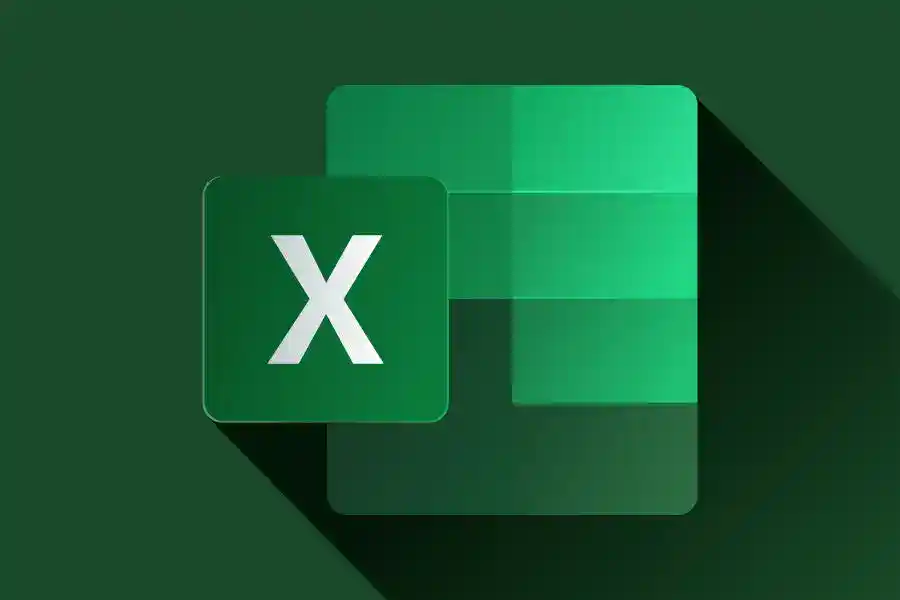
Khi phần mềm Microsoft Excel và máy tính Windows được cài đặt mặc định theo tiêu chuẩn châu Âu (mặc định trên nhiều máy tính), nó sẽ sử dụng dấu chấm cho hàng đơn vị và dấu phẩy cho thập phân. Tuy nhiên, ở Việt Nam thì quy ước này hoàn toàn ngược lại, dấu chấm được dùng để phân cách phần thập phân và dấu phẩy để phân cách hàng nghìn. Việc này có thể dẫn đến sai sót trong quá trình tính toán và khiến cho dữ liệu không rõ ràng, không chính xác và khó đọc khi nhập hoặc chia sẻ với người dùng tại Việt Nam.
Chính vì thế, bạn cần phải chuyển đổi dấu phẩy thành dấu chấm trong Excel để đáp ứng được quy chuẩn mà mình cần đáp ứng tại Việt Nam và giúp cho bảng dữ liệu của mình được trở nên rõ ràng, đồng nhất hơn. Đặc biệt là khi bạn đang làm việc với các dữ liệu số lớn hoặc cần chia sẻ bảng tính với người dùng khác tại Việt Nam.
Tóm lại, việc đổi dấu phẩy thành dấu chấm trong Excel giúp đảm bảo số liệu được hiển thị và hiểu đúng theo quy định của Việt Nam, tránh nhầm lẫn và đảm bảo tính chính xác cho bảng dữ liệu. Nếu bạn cũng đang tìm cách chỉnh dấu chấm phẩy trong Excel, vậy thì hãy tiếp tục theo dõi bài viết này để nắm rõ được cách thức để chuyển dấu phẩy thành dấu chấm nhé.
Các cách đổi dấu phẩy thành dấu chấm trong Excel đơn giản nhất
Hiện tại, người dùng có thể đổi dấu phẩy thành dấu chấm trong Excel với mọi phiên bản từ Excel 365 cho đến cũ nhất là 2007, đồng thời có thể thực hiện cả trên thiết bị máy tính Windows và máy macOS. Cách thức để tiến hành cũng khá đơn giản, bạn hãy tham khảo và thực hiện theo những hướng dẫn chi tiết mà MSO cung cấp trong các phần dưới đây:
Chuyển dấu phẩy thành dấu chấm trong Excel trên phần mềm Excel
Đầu tiên, bạn có thể chuyển dấu phẩy thành dấu chấm trong Excel ngay trên phần mềm Excel. Để thực hiện cách này, bạn có thể tiến hành trên mọi phiên bản phần mềm Excel, bao gồm phiên bản Microsoft Excel 365, 2019, 2016, 2013, 2010 và 2007. Dưới đây là hướng dẫn cách thức thực hiện chi tiết của chúng tôi mà bạn có thể tham khảo:
Đổi dấu phẩy thành dấu chấm trong Excel 365, 2019, 2016, 2013
Đối với phiên bản phần mềm Microsoft Excel 365, 2019, 2016 và 2013, bạn hãy tiến hành theo các thao tác dưới đây để đổi dấu phẩy thành dấu chấm trong Excel:
– Bước 1: Đầu tiên, bạn hãy truy cập vào phần mềm Microsoft Excel >> rồi nhấn vào thẻ File trên thanh công cụ ribbon.
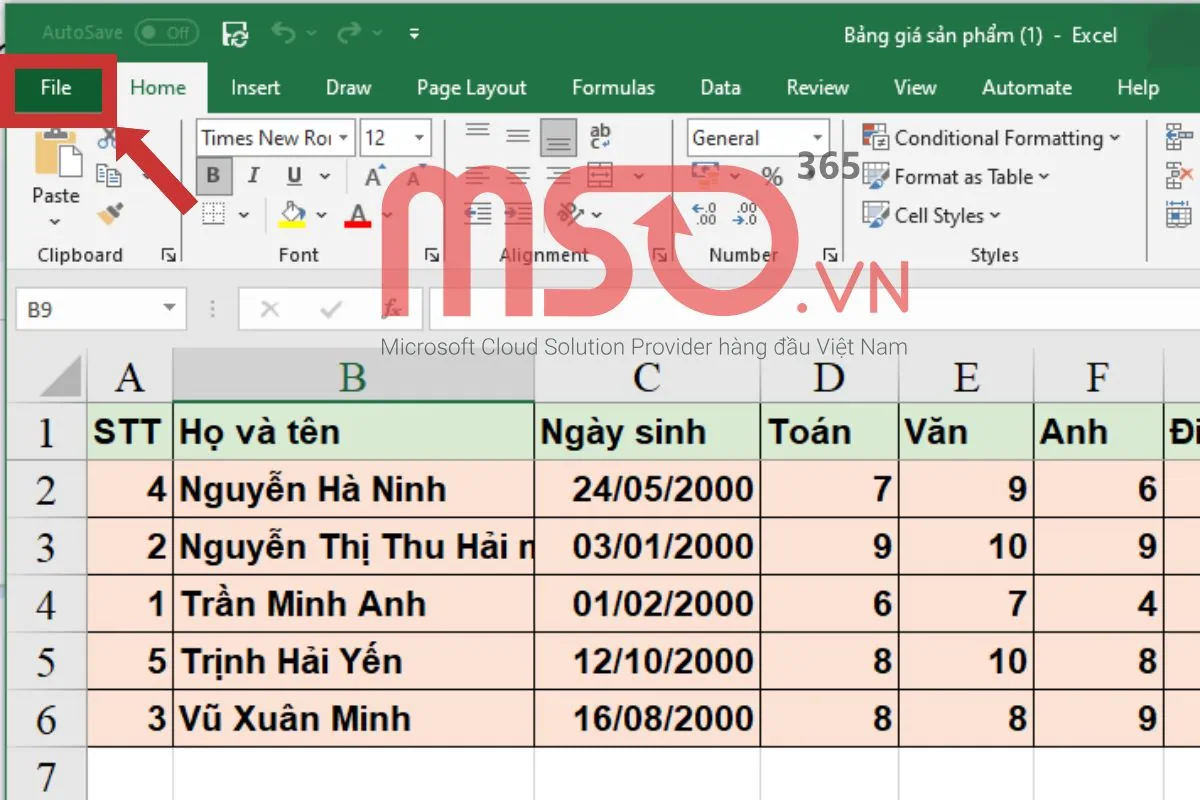
– Bước 2: Sau đó, bạn hãy nhấn vào mục Options ở danh sách thanh điều hướng phía bên trái màn hình để mở cửa sổ các tùy chọn cài đặt.
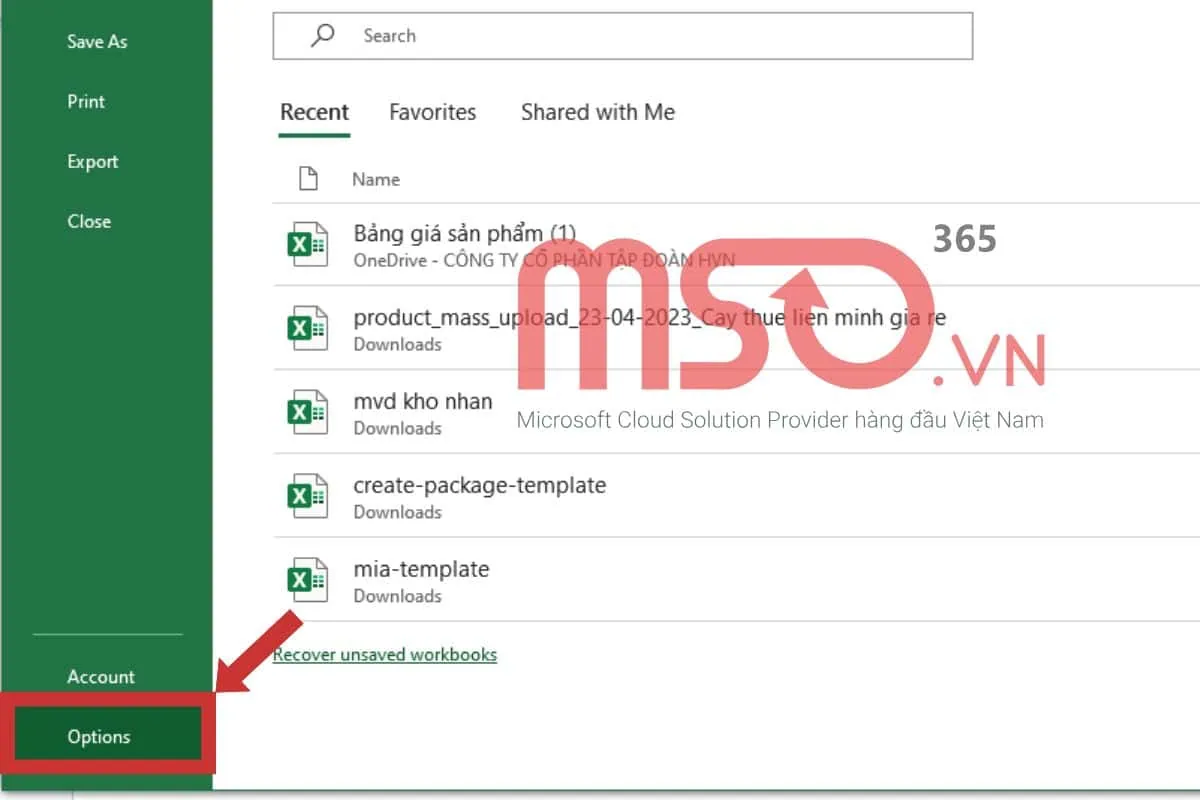
– Bước 3: Tiếp theo, khi hộp thoại Excel Options mở ra, bạn hãy nhấn vào mục Advanced trong danh sách nằm trên khung điều hướng bên trái.
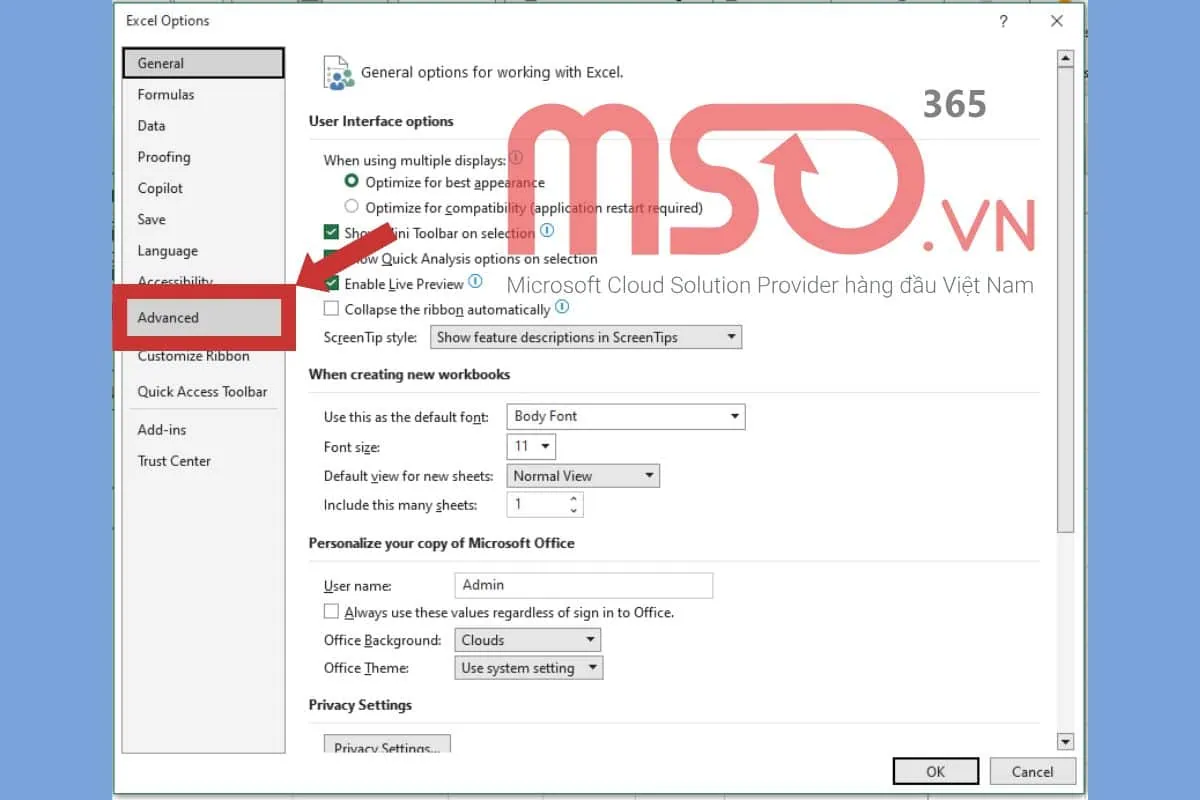
– Bước 4: Tiếp đến, bạn hãy điều hướng đến và bỏ dấu tích chọn tại phần User system separators >> sau đó hãy chỉnh sửa lại các mục Decimal symbol và Thousands separator.
Trong đó, bạn chọn dấu phẩy “.” tại phần Decimal symbol và dấu “,” tại phần Thousands separator để chuyển dấu phẩy thành dấu chấm trong Excel.
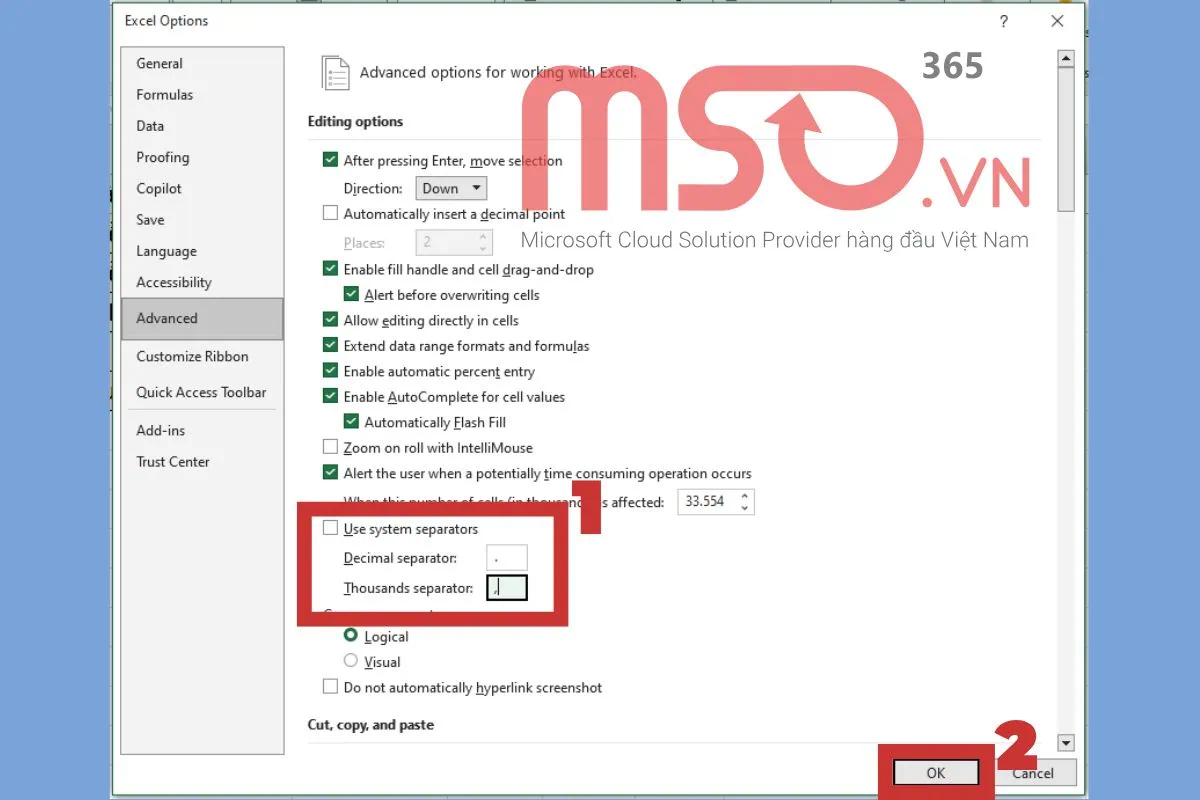
– Bước 5: Cuối cùng, bạn hãy nhấn nút OK trong hộp thoại Excel Options để lưu lại thay đổi và hoàn tất việc chỉnh dấu chấm phẩy trong Excel.
Ngay sau đó, bạn hãy trở lại giao diện làm việc chính của phần mềm Microsoft Excel và kiểm tra lại các dữ liệu dạng số xem để được thiết lập đúng hay chưa. Như trong hình ảnh dưới đây, chúng tôi đã chuyển dấu phẩy thành dấu chấm thành công:
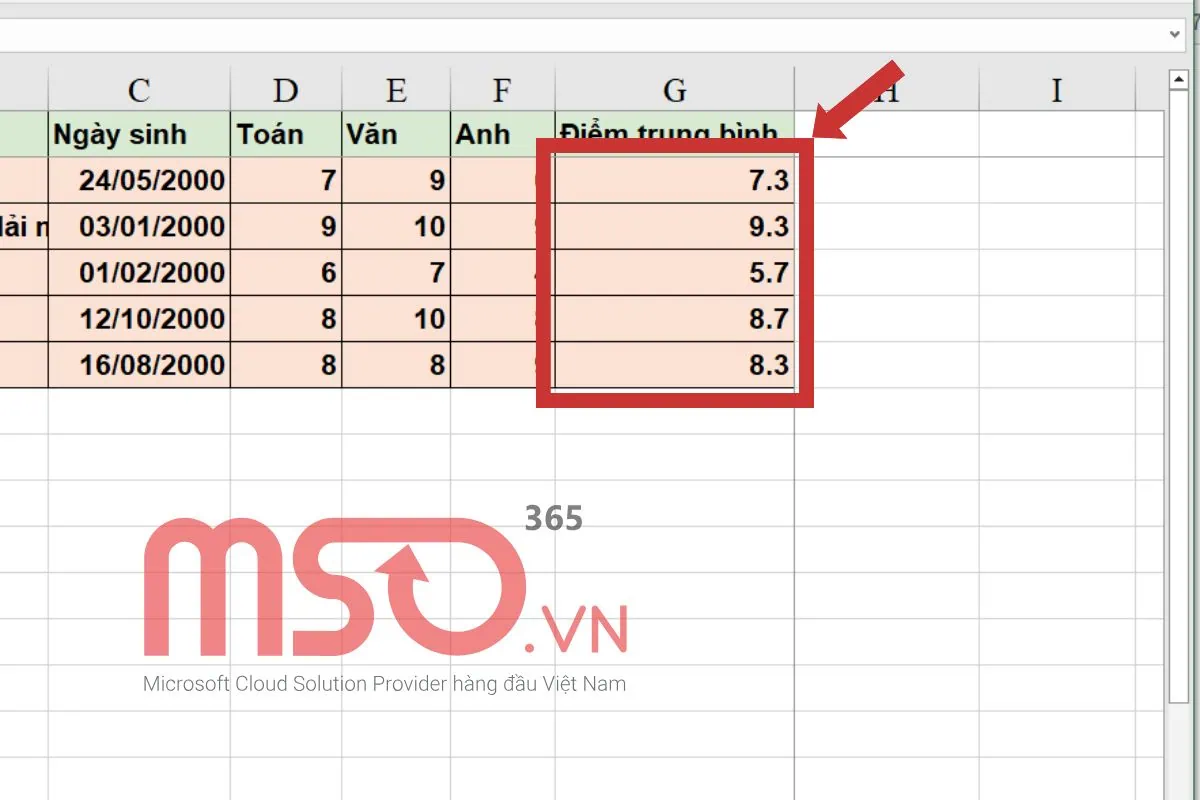
Như vậy, với các thao tác cực kỳ đơn giản như trên, bạn đã hoàn thành cách chuyển dấu phẩy thành dấu chấm trong Excel rồi đó. Hãy thực hiện tương tự theo các thao tác này để có thể chuyển đổi dấu phẩy thành dấu chấm trong các phiên bản phần mềm Microsoft Excel 2013, 2016, 2019 và Microsoft 365 Excel mà bạn đang sử dụng nhé.
Tiếp tục theo dõi bài viết này nếu bạn cần thay đổi dấu phẩy thành dấu chấm trong Excel với các phiên bản Excel 2010 và 2007.
Đổi dấu phẩy thành dấu chấm trong Excel phiên bản 2010 và 2007
Để chuyển đổi dấu phẩy thành dấu chấm trong Excel với phiên bản Excel 2010 hoặc 2007, bạn hãy thực hiện theo các thao tác như hướng dẫn sau đây của MSO:
– Bước 1: Đầu tiên, bạn hãy mở phần mềm Microsoft Excel phiên bản 2007 hoặc phiên bản 2010 trên máy tính của mình lên >> sau đó nhấn vào biểu tượng Office ở góc trên bên trái màn hình >> rồi nhấn vào tùy chọn Excel Options phía cuối danh sách menu.
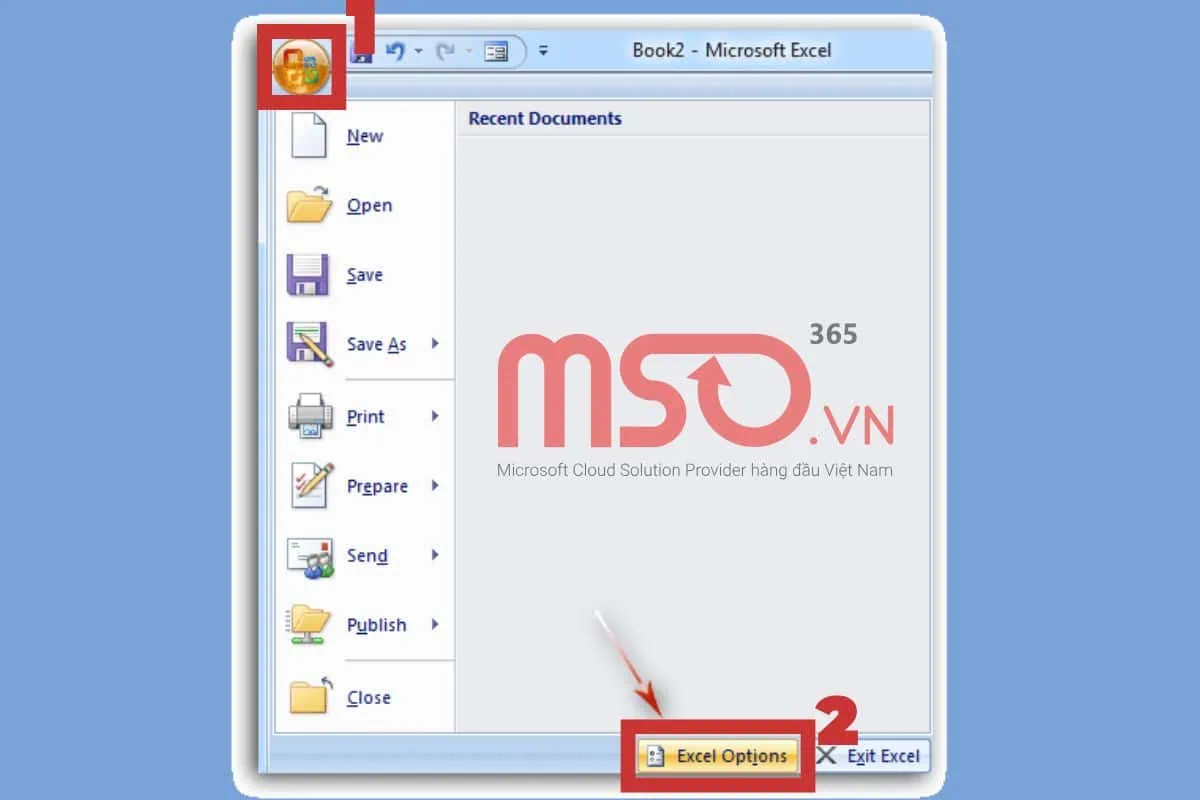
– Bước 2: Tiếp đến, khi hộp thoại Excel Options được mở ra ở trên màn hình >> bạn hãy nhấn chọn vào mục Advanced nằm trên thanh điều hướng bên trái hộp thoại.
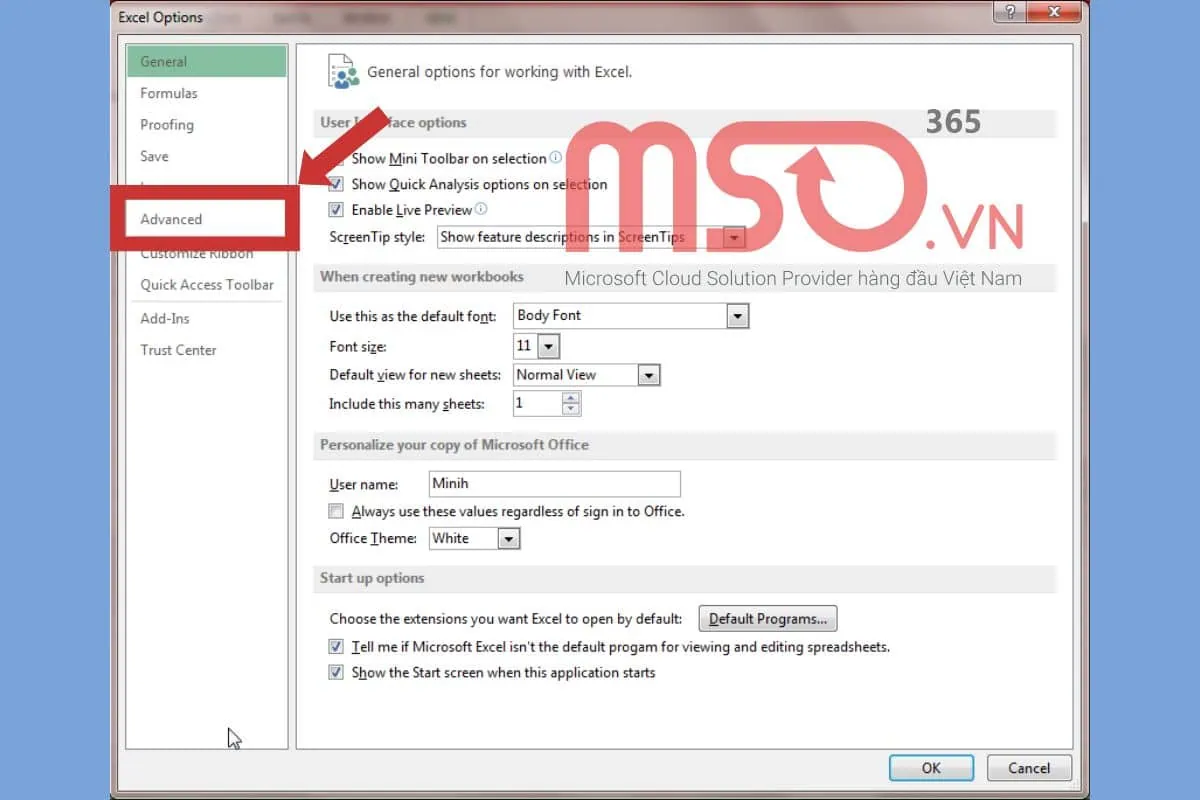
– Bước 3: Trong phần cài đặt Advanced, bạn hãy nhấn điều hướng đến phần Editing options >> rồi bỏ chọn tại mục Use system separators >> sau đó hãy tiến hành thay đổi các cài đặt sau đây:
- Trong phần Decimal separator, bạn hãy thay dấu phẩy bằng dấu chấm.
- Trong phần Thousands separator, bạn hãy thay dấu chấm bằng dấu chấm.
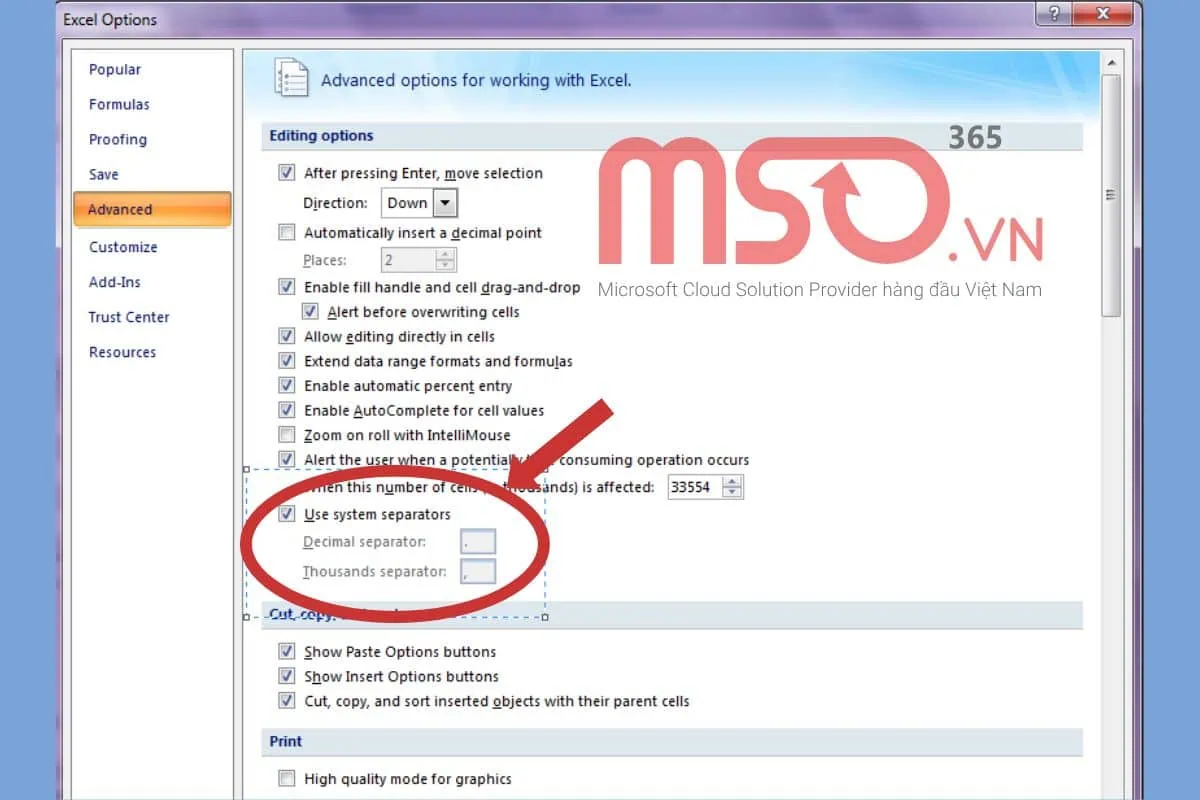
– Bước 4: Sau khi đã tiến hành các thay đổi phía trên xong, bạn hãy nhấn nút OK để lưu lại các thay đổi và hoàn tất.
Lúc này, phần mềm Microsoft Excel 2007 hoặc 2010 mà bạn đang sử dụng sẽ chuyển đổi dấu phẩy thành dấu chấm Excel cho tất cả các dữ liệu thập phân trong bảng tính của bạn. Có thể thấy được rằng, việc chỉnh dấu chấm phẩy trong Excel 2007 và 2010 cũng được thực hiện tương tự như đối với phiên bản Excel 2016 trở lên, bạn cũng thực hiện các thao tác tương tự chỉ khác giao diện thôi.
Hãy tiếp tục theo dõi bài viết này để biết các cách chuyển dấu phẩy thành dấu chấm trong Excel nhé.
Chỉnh dấu chấm phẩy trong Excel qua Control Panel Windows
Bên cạnh cách thức thực hiện ngay trong cài đặt của phần mềm Microsoft Excel, bạn cũng có thể thực hiện trực tiếp thông qua các cài đặt hệ thống trên máy tính Windows của mình. Để chỉnh dấu chấm phẩy trong Excel thông qua cài đặt hệ thống, bạn có thể thực hiện thông qua Control Panel của thiết bị Windows với các thao tác thực hiện cụ thể dưới đây:
– Bước 1: Đầu tiên, bạn hãy nhấn phím Windows trên bàn phím để mở cửa sổ tìm kiếm >> sau đó hãy nhập từ khóa “Control Panel” vào ô tìm kiếm >> rồi nhấn phím Enter hoặc nhấn Open để mở hộp thoại Control Panel.
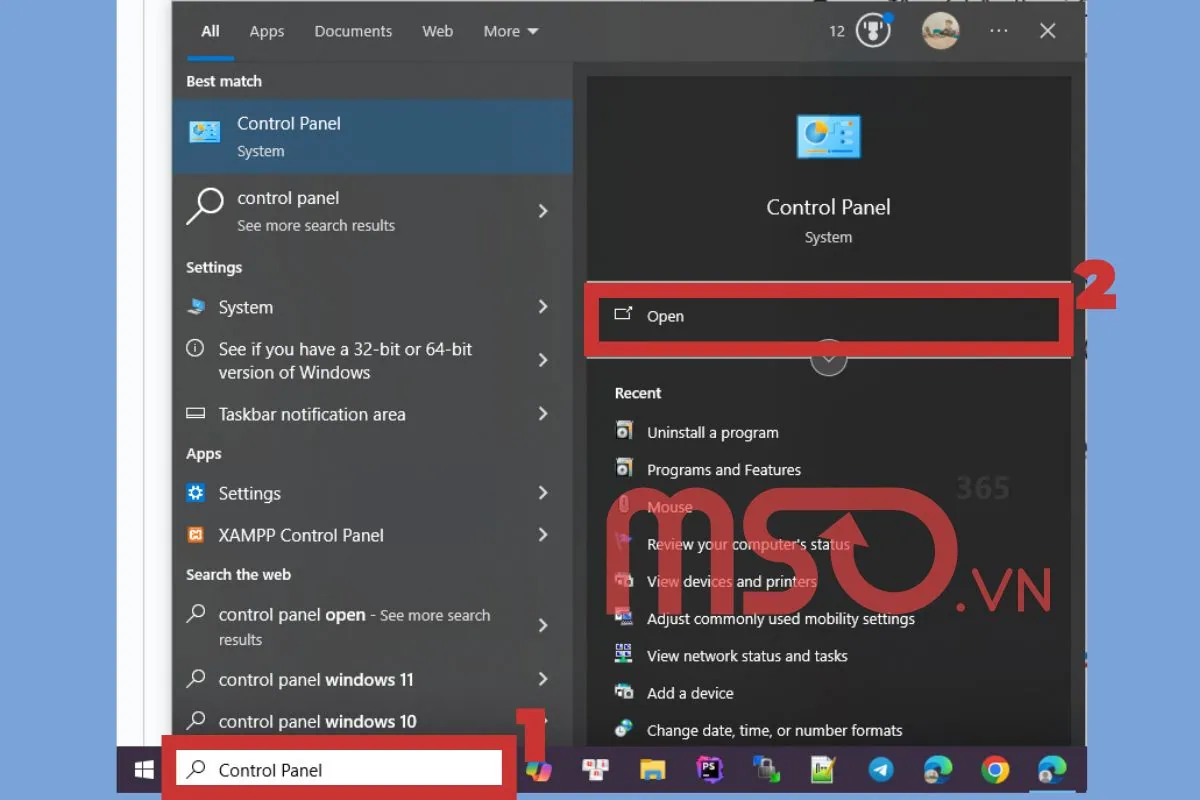
– Bước 2: Khi hộp thoại Control Panel hiển thị, bạn hãy nhấn vào mục Clock and Region.
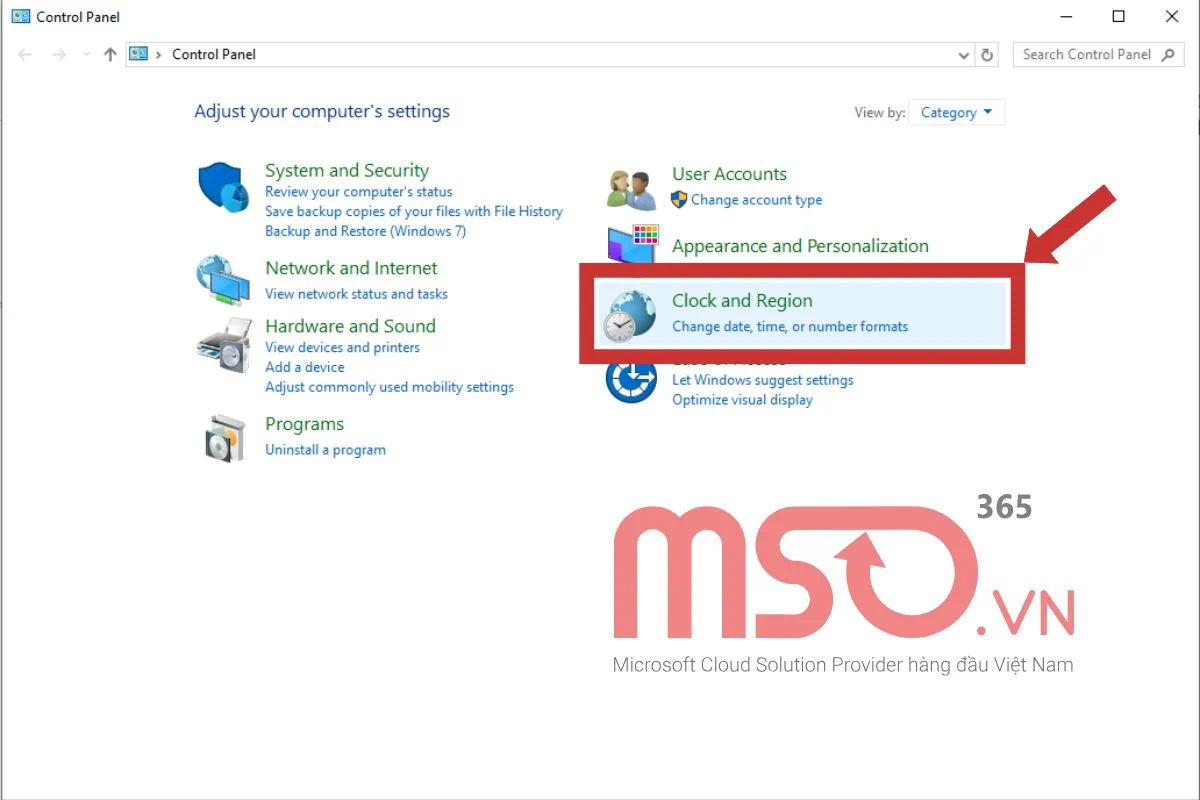
– Bước 3: Trong hộp thoại Clock and Region, bạn tiếp tục nhấn chọn vào mục Region.
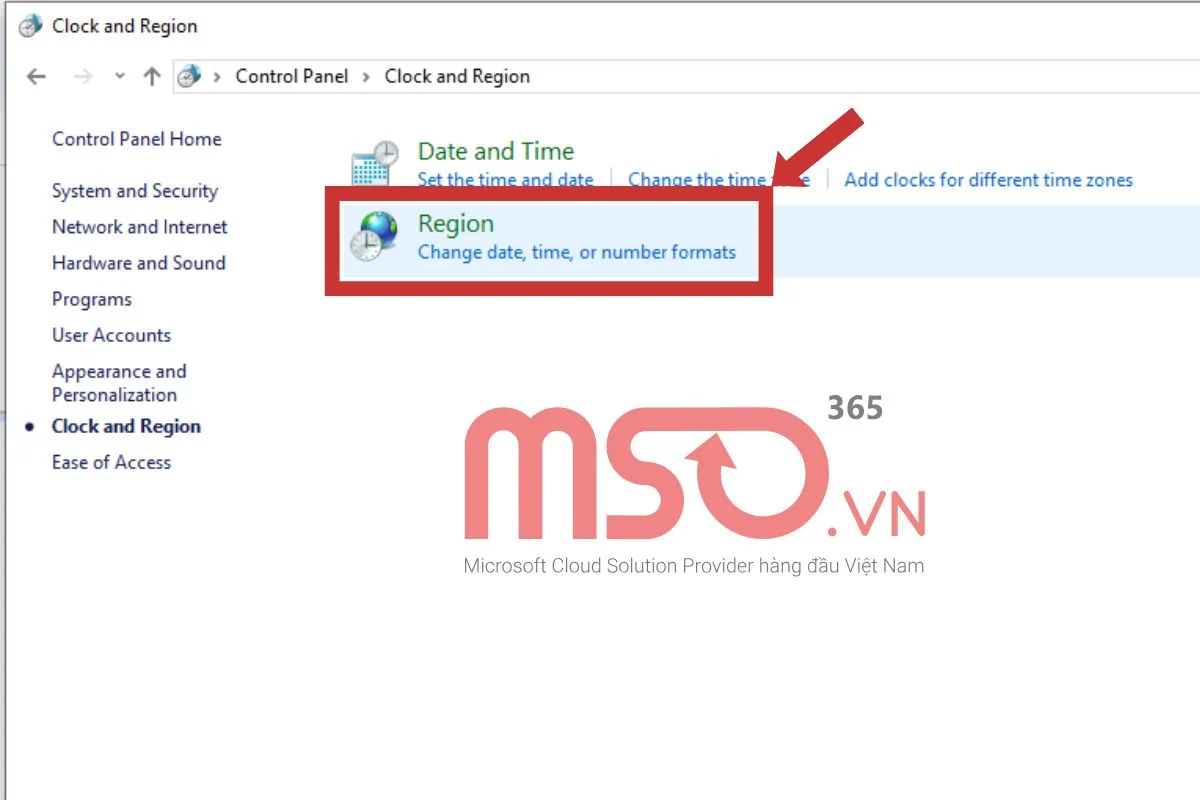
– Bước 4: Tiếp theo, trong tab Formats tại hộp thoại Region mới được mở ra >> bạn hãy nhấn vào mục Additional settings để mở hộp thoại cài đặt nâng cao trong thiết bị Windows của bạn.
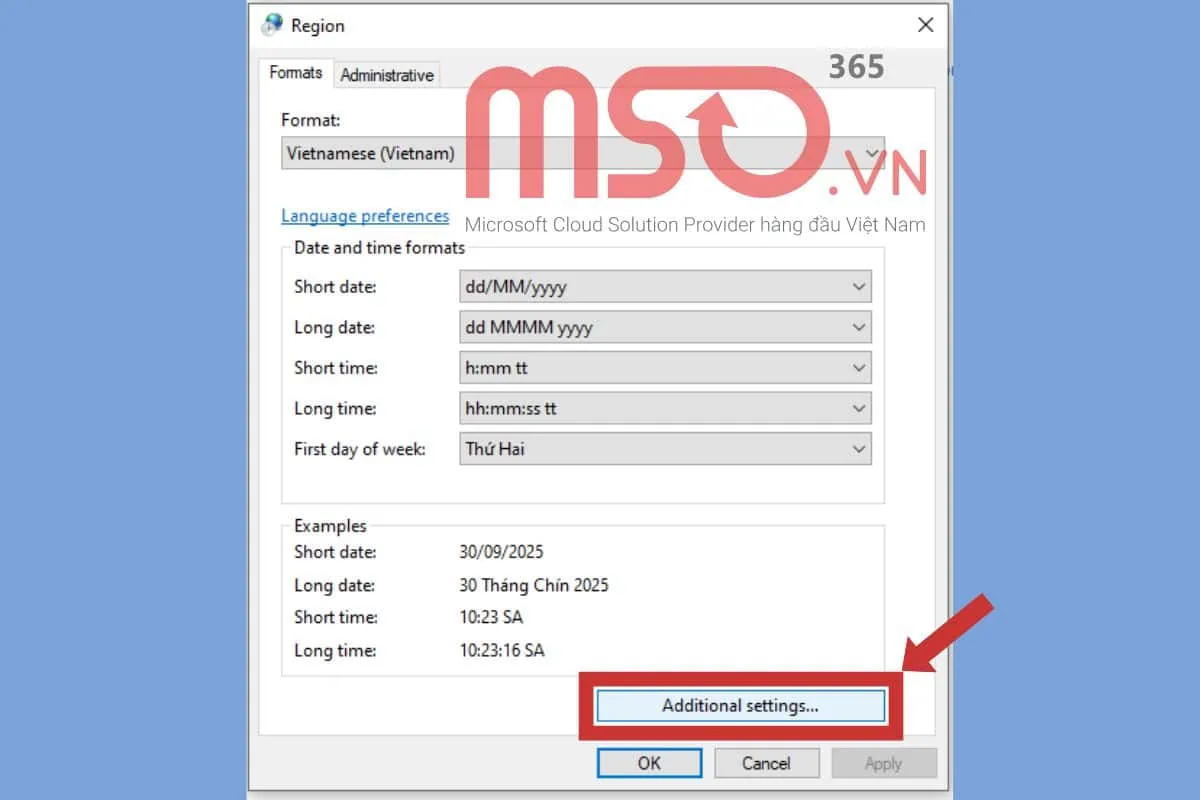
– Bước 5: Khi hộp thoại Customize Format, bạn hãy điều hướng các mục Decimal symbol và Digit grouping symbol để chỉnh sửa thiết lập tại đó.
Bao gồm:
- Trong phần Decimal symbol, bạn hãy nhập vào dấu phẩy “,”.
- Trong phần Digit grouping symbol, bạn hãy nhập vào dấu chấm “.”.
* Lưu ý: Nếu bạn muốn đổi dấu chấm thành dấu phẩy, bạn hãy làm ngược lại, nhập dấu phẩy “,” vào mục Decimal symbol và dấu chấm “.” vào mục Digit grouping symbol tại bước này nhé.
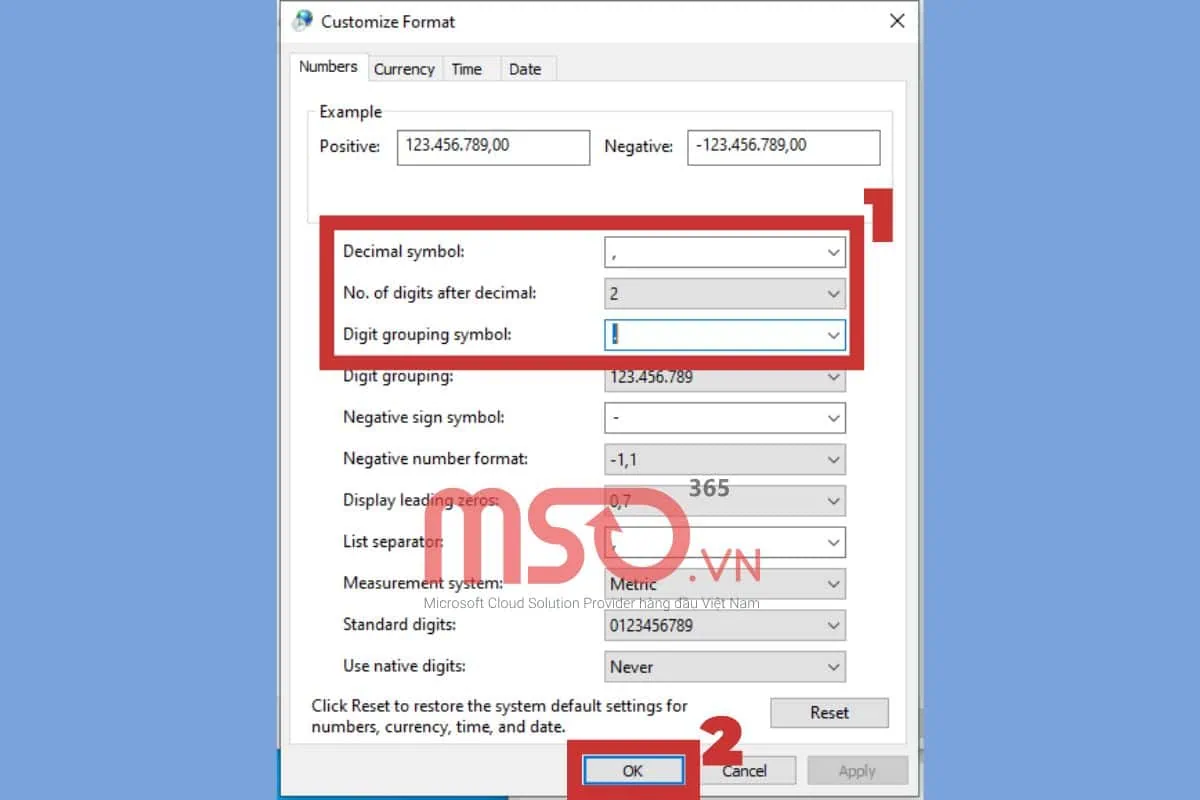
– Bước 6: Cuối cùng, bạn hãy nhấn nút Apply >> rồi nhấn OK để áp dụng và lưu lại các thiết lập đó.
Ngay sau đó, bạn hãy khởi động lại máy tính Windows của mình và kiểm tra xem thay đổi có được áp dụng hay không là hoàn tất cách thay đổi dấu phẩy thành dấu chấm trong Excel. Nếu cần chuyển dấu phẩy thành dấu chấm trong Excel trên máy macOS, bạn hãy tham khảo ngay hướng dẫn trong mục tiếp theo của chúng tôi nhé.
Cách chỉnh dấu chấm phẩy trong Excel trên máy MacOS (Macbook)
Ngoài Windows ra thì các thiết bị máy MacOS cũng hỗ trợ người dùng tùy chỉnh dấu chấm phẩy trong Excel và các phần mềm khác của Microsoft, giúp người dùng chuyển đổi dấu phẩy thành dấu chấm hoặc ngược lại một cách đơn giản, linh hoạt và hiệu quả. Để chỉnh dấu chấm phẩy trong Excel nói chung và chuyển dấu phẩy thành dấu chấm trong trong Excel trên máy Macbook nói riêng, bạn hãy thực hiện theo những thao tác dưới đây:
– Bước 1: Đầu tiên, bạn hãy mở phần mềm Microsoft Excel trên máy Macbook của mình >> rồi nhấn vào logo MacOS có biểu tượng quả táo cắn dở ở góc trái trên cùng màn hình >> sau đó nhấn chọn mục System Preferences trong danh sách menu mới được xổ ra.
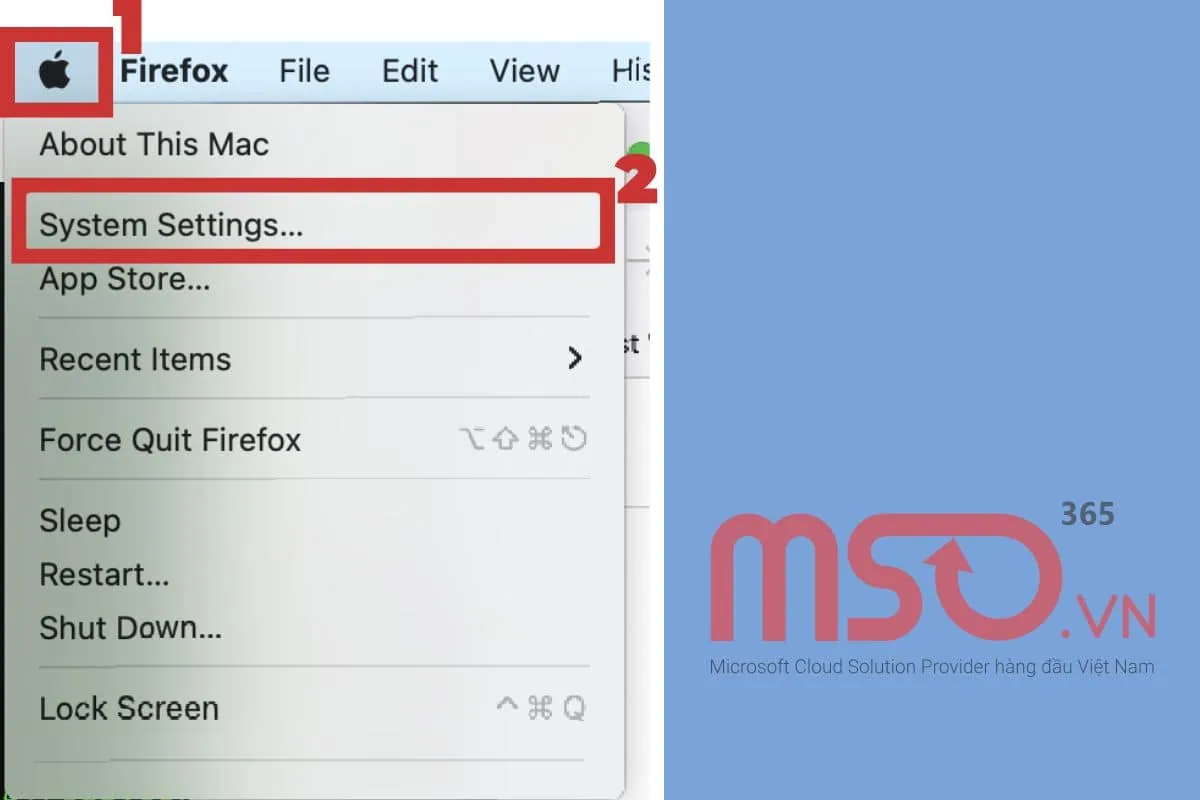
– Bước 2: Ngay sau đó, cửa sổ System Preferences sẽ xuất hiện trên màn hình >> bạn hãy tìm kiếm và nhấn vào mục Language & Region để mở phần cài đặt Ngôn ngữ và khu vực.
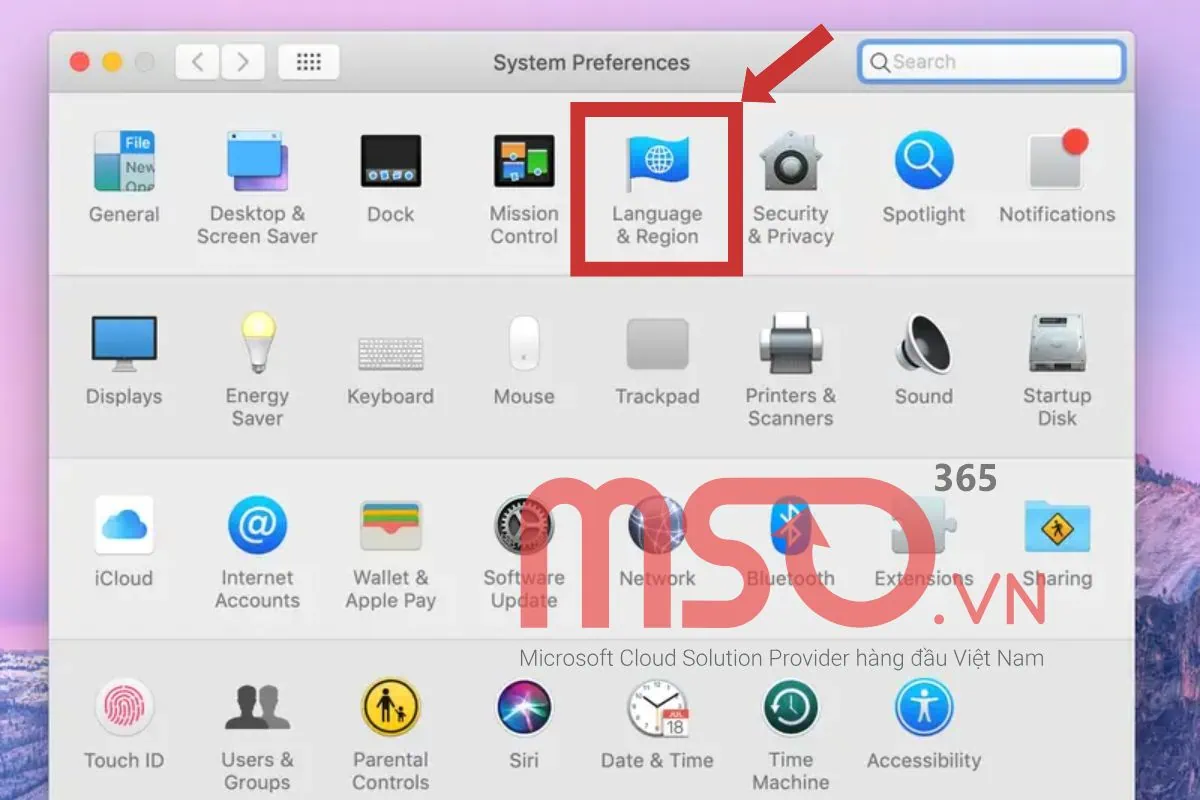
– Bước 3: Khi hộp thoại Language & Region được hiện ra >> bạn hãy nhấn vào mục Advanced.
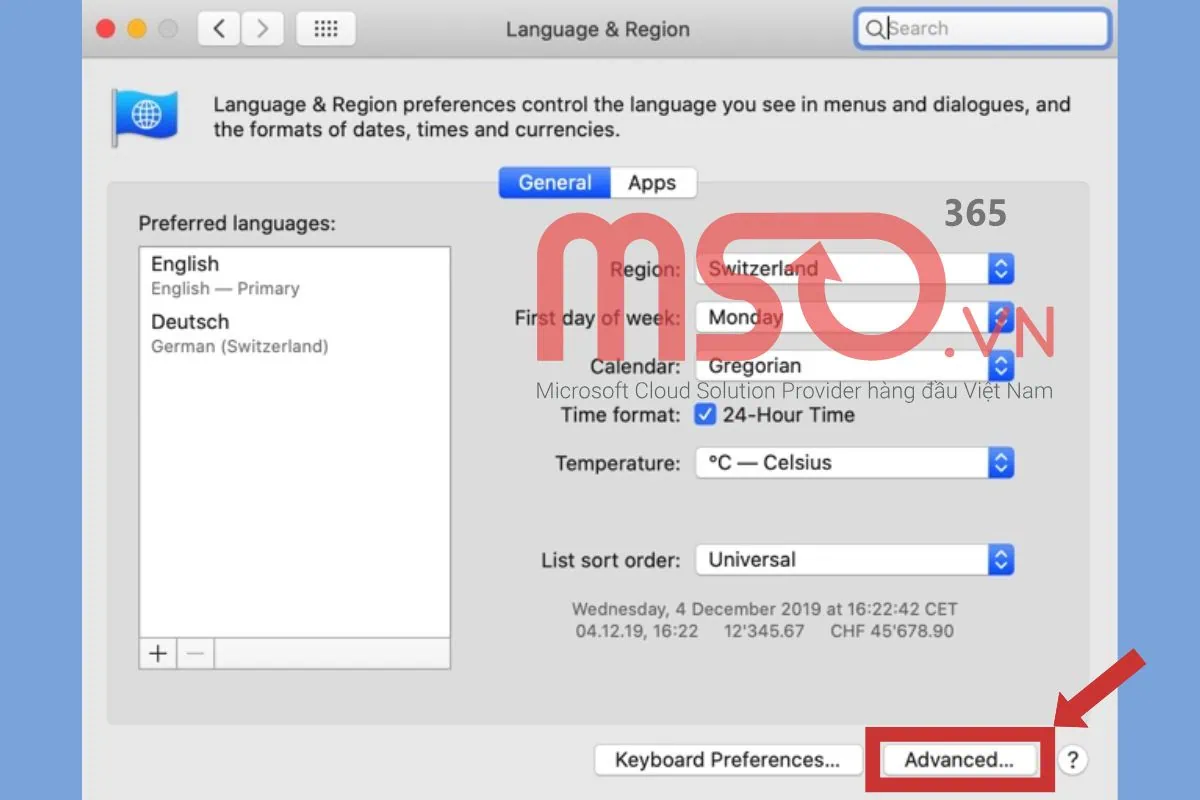
– Bước 4: Trong hộp thoại mới, bạn hãy điều hướng đến phần Number Separators >> rồi tiến hành nhập dấu chấm “.” tại mục Grouping và nhập dấu phẩy “,” tại mục Decimal.
* Lưu ý: Ngược lại, nếu như bạn muốn chuyển đổi từ dấu chấm thành dấu phẩy, thì ở trong mục Decimal và Grouping bạn chỉ cần nhập lần lượt dấu phẩy và dấu chấm vào các mục đó, sau đó nhấn nút OK để lưu lại là hoàn tất. Ngay sau đó, mọi thiết lập trên phần mềm Microsoft Excel sẽ lập tức được thay đổi theo các thiết lập mà bạn đã cài đặt.
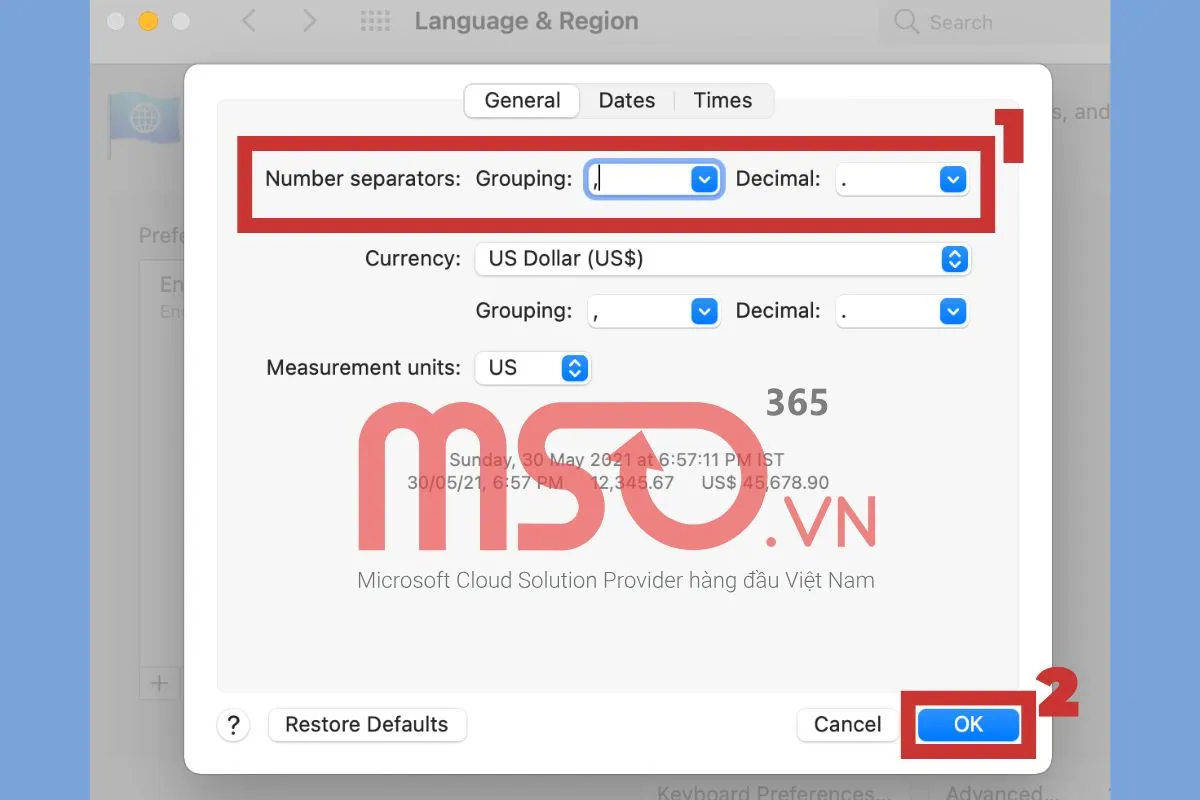
– Bước 5: Cuối cùng, bạn hãy nhấn nút OK >> rồi khởi động lại thiết bị Macbook của mình và kiểm tra lại là hoàn tất quá trình chuyển dấu phẩy thành dấu chấm trong Excel.
Như vậy, quá các phần hướng dẫn chi tiết phía trên, chúng tôi đã cung cấp cho bạn hướng dẫn cụ thể về các cách đổi dấu phẩy thành dấu chấm trong Excel với mọi phiên bản và trên mọi thiết bị. Bao gồm từ Microsoft Excel phiên bản 2007, 2010, 2016, 2019 cho đến Microsoft 365 Excel, từ thiết bị Windows cho đến thiết bị Macbook. Hãy tham khảo và thực hiện theo các cách này để có thể chỉnh dấu chấm phẩy trong Excel một cách linh hoạt và dễ dàng nhất nhé.
Lỗi phổ biến khi gõ dấu chấm phẩy trong phần mềm Excel
Lỗi khi gõ dấu chấm phẩy trong Excel không đúng định dạng như mình đã thiết lập là một trong những lỗi phổ biến nhất khi bạn sử dụng trên các thiết bị máy tính. Lỗi này thường do thiết lập bàn phím trên máy tính của bạn đang không đúng theo ngôn ngữ mà mình nhập, có thể là do bàn phím đang được thiết lập ngôn ngữ English Kingdom khi bạn gõ tiếng Việt hoặc khi được thiết lập Vietnamese nhưng bạn lại nhập với tiếng Anh.
Để khắc phục lỗi này, bạn chỉ cần thiết lập và chuyển đổi ngôn ngữ bàn phím phù hợp với ngôn ngữ mà mình cần nhập là xong. Các thao tác chi tiết bạn thực hiện như sau:
– Bước 1: Trong giao diện màn hình máy tính của mình, bạn hãy điều hướng dẫn thanh Taskbar ở phía cuối màn hình >> rồi nhấn chuột vào biểu tượng ngôn ngữ như hình dưới đây.
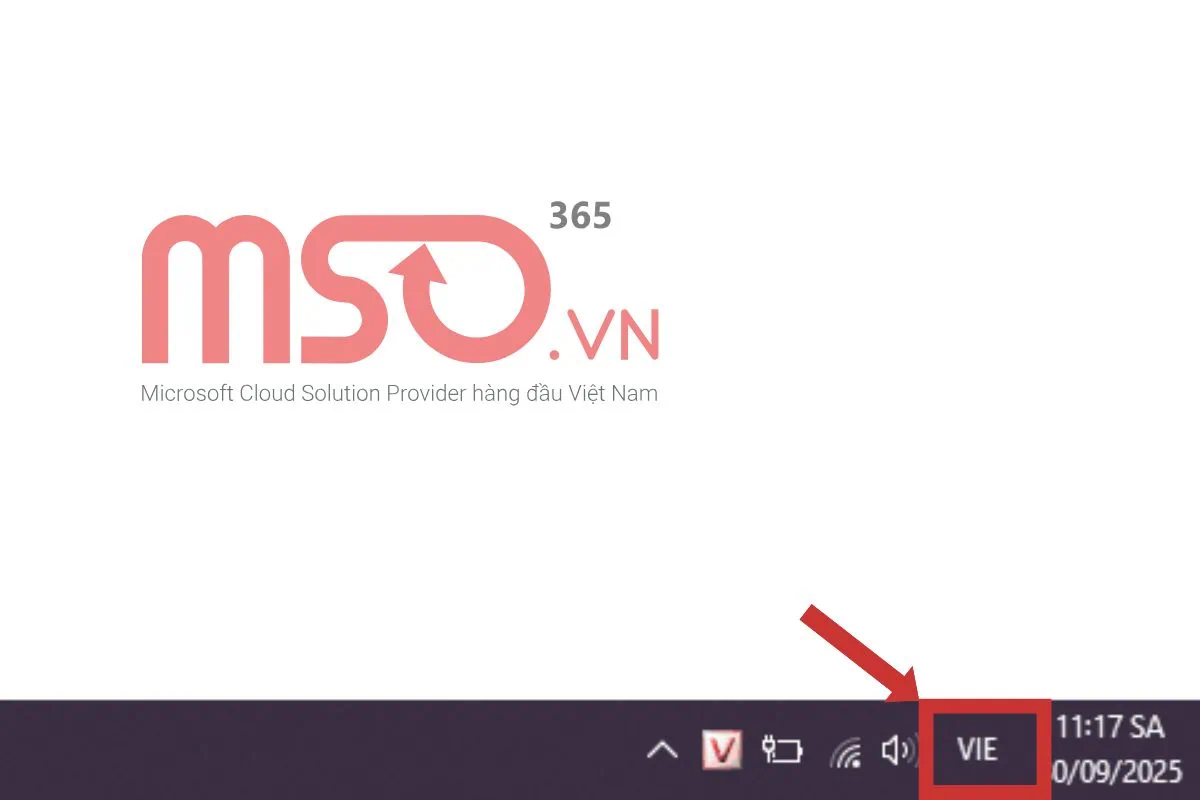
– Bước 2: Tiếp theo, trong danh sách các tùy chọn được hiển thị trên màn hình, bạn hãy chọn ngôn ngữ mà mình muốn sử dụng.
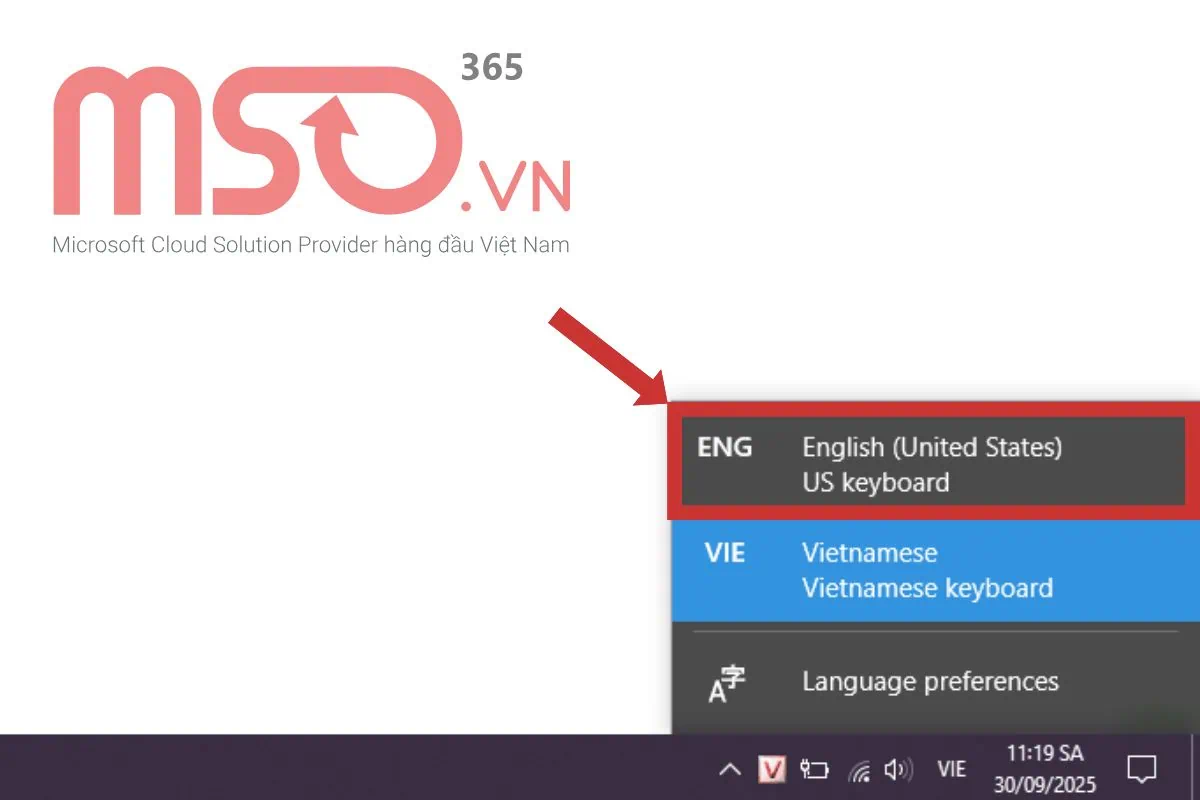
– Bước 3: Cuối cùng, bạn hãy đóng các cửa sổ đang mở lại, bao gồm cả phần mềm Excel và khởi động lại máy tính của mình là hoàn tất.
Ngay sau đó, lỗi này gõ dấu chấm phẩy trong phần mềm Microsoft Excel trên thiết bị của bạn sẽ được khắc phục và bạn có thể tiếp tục làm việc với các bảng tính của mình. Chỉ với 2 thao tác đơn giản như phía trên là bạn đã có thể khắc phục lỗi gõ dấu chấm thành dấu phẩy và ngược lại nhanh chóng và hiệu quả đó.
Xem thêm: Hướng dẫn sắp xếp thứ tự tăng dần trong Excel nhanh chóng
Lời kết
Microsoft cho phép người dùng có thể chuyển đổi dấu phẩy thành dấu chấm trong Excel một cách linh hoạt và đơn giản đối với mọi phiên bản và trên mọi thiết bị khác nhau. Bạn có thể tùy chỉnh dấu chấm phẩy trong Excel 2007, 2010, 2016, 2019, 365 và cũng có thể chuyển dấu phẩy thành dấu chấm trong Excel trên cả các thiết bị Windows hoặc MacOS.
Trong bài viết này, MSO đã cung cấp toàn bộ hướng dẫn các cách chuyển đổi dấu phẩy thành dấu chấm trong Excel, hy vọng rằng qua đó bạn có thể thực hiện một cách nhanh chóng và chính xác nhất. Nếu có bất cứ câu hỏi liên quan nào khác về phần mềm Microsoft Excel hoặc các công cụ khác của Microsoft, bạn hãy nhanh chóng liên hệ với chúng tôi qua các thông tin dưới đây để được hỗ trợ kịp thời nhất nhé.
———————————————————
Fanpage: MSO.vn – Microsoft 365 Việt Nam
Hotline: 024.9999.7777
















